如何在 Android 上禁用自动启动应用程序
已发表: 2021-04-25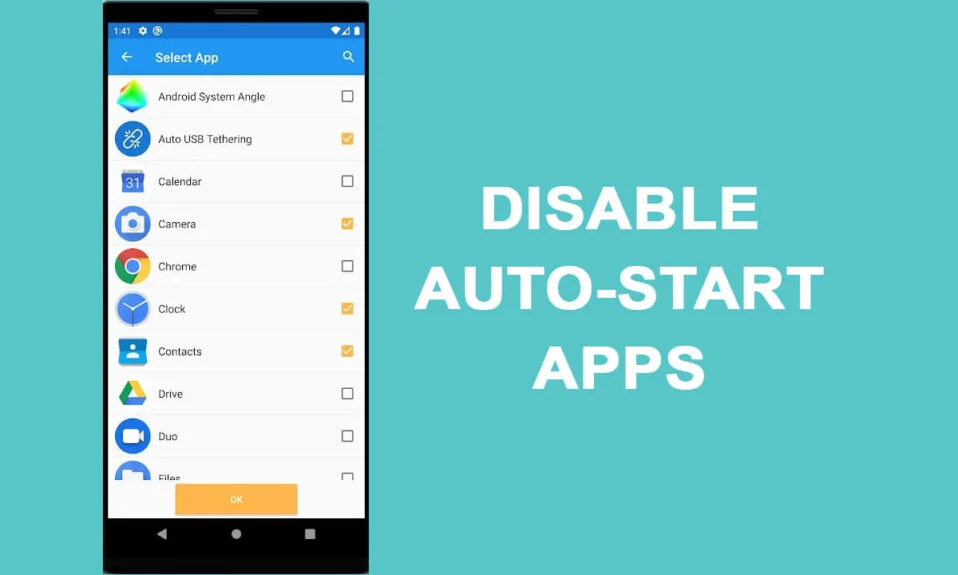
Android 智能手机为其用户提供出色的功能,以获得最佳的 Android 体验。 有时,当您打开手机时,您会遇到设备上的某些应用程序会自动启动的情况。 一些用户还觉得当应用程序自动启动时他们的设备会变慢,因为这些应用程序会耗尽手机的电池电量。 当这些应用程序自动启动并耗尽手机电池时,它们可能会很烦人,甚至可能会减慢您的设备速度。 因此,为了帮助您,我们提供了有关如何在 Android 上禁用自动启动应用程序的指南,您可以遵循该指南。
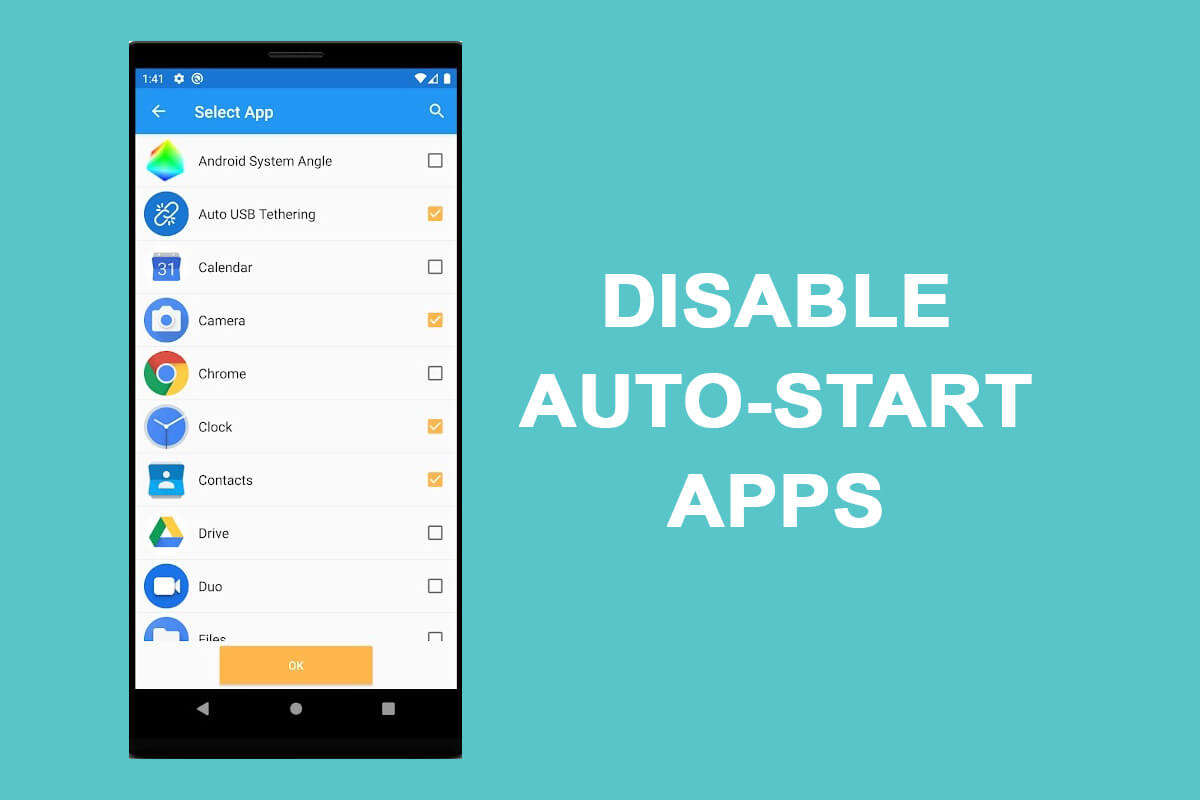
内容
- 如何在 Android 上禁用自动启动应用程序
- 阻止应用在 Android 上自动启动的原因
- 方法1:通过开发者选项启用“不保留活动”
- 方法 2:强制停止应用程序
- 方法三:通过开发者选项设置后台进程限制
- 方法 4:启用电池优化
- 方法 5:使用内置的自动启动功能
- 方法六:使用第三方应用
如何在 Android 上禁用自动启动应用程序
阻止应用在 Android 上自动启动的原因
您的设备上可能有多个应用程序,其中一些可能是不必要或不需要的。 这些应用程序可能会自动启动,而无需您手动启动它们,这对 Android 用户来说可能是个问题。 这就是为什么许多 Android 用户希望阻止应用程序在 Android 上自动启动,因为这些应用程序可能会耗尽电池电量并使设备滞后。 用户喜欢在其设备上禁用某些应用程序的其他一些原因是:
- 存储:一些应用程序占用了大量存储空间,这些应用程序可能是不必要的或不需要的。 因此,唯一的解决方案是从设备中禁用这些应用程序。
- 电池耗尽:为防止电池快速耗尽,用户更喜欢禁用应用程序自动启动。
- 手机延迟:您的手机可能会延迟或变慢,因为这些应用程序可能会在您打开设备时自动启动。
我们列出了一些可用于禁用应用程序在 Android 设备上自动启动的方法。
方法1:通过开发者选项启用“不保留活动”
Android 智能手机为用户提供了启用开发人员选项,当您切换到设备上的新应用程序时,您可以轻松地启用选项“不保留活动”以终止以前的应用程序。 您可以按照以下步骤操作此方法。
1. 前往您设备上的设置,然后前往关于手机部分。
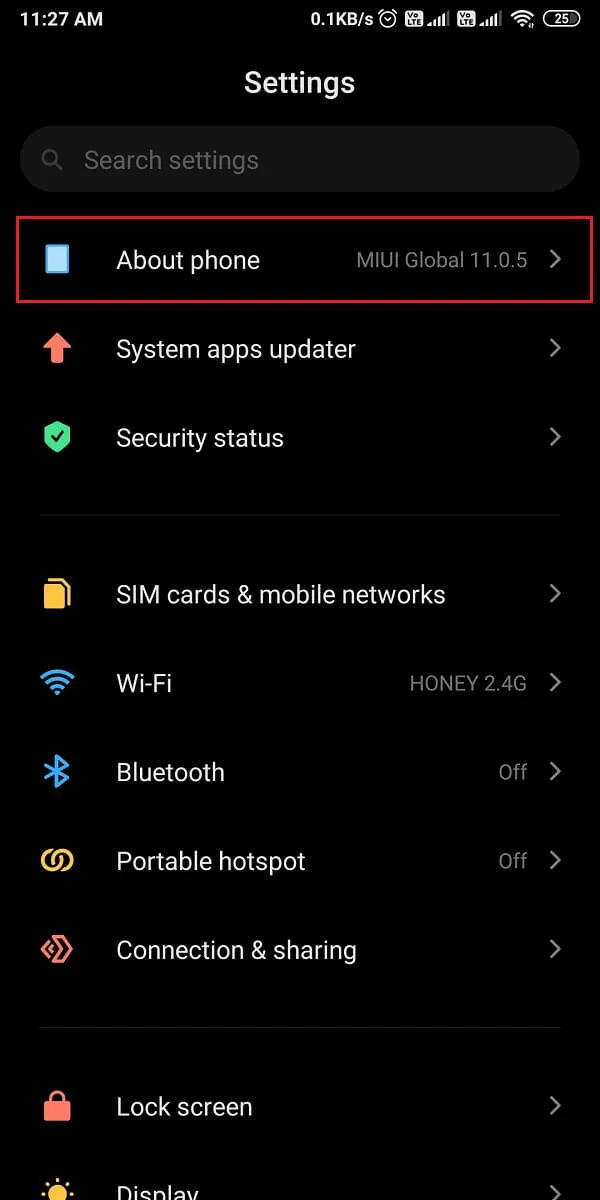
2. 在某些情况下找到您的“内部版本号”或“设备版本” 。 点击“内部版本号”或“设备版本” 7 次以启用开发者选项。
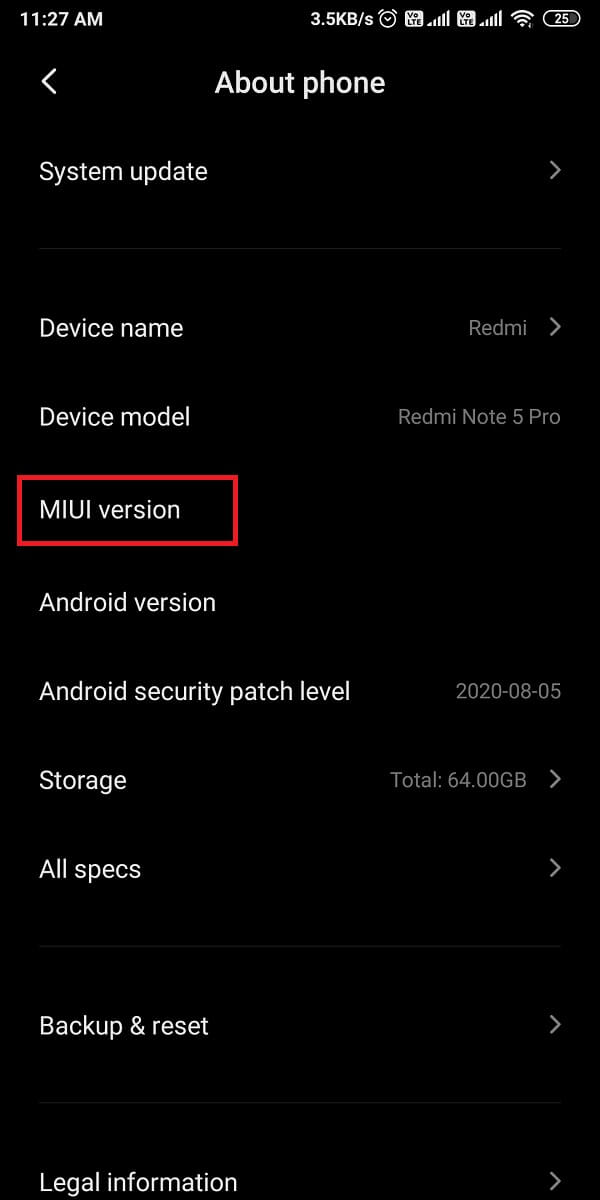
3.点击7次后,您会看到提示信息'您现在是开发者'。 然后返回设置屏幕并转到系统部分。
4. 在系统下,点击高级并转到开发人员选项。 一些 Android 用户可能在Additional settings下有开发者选项。
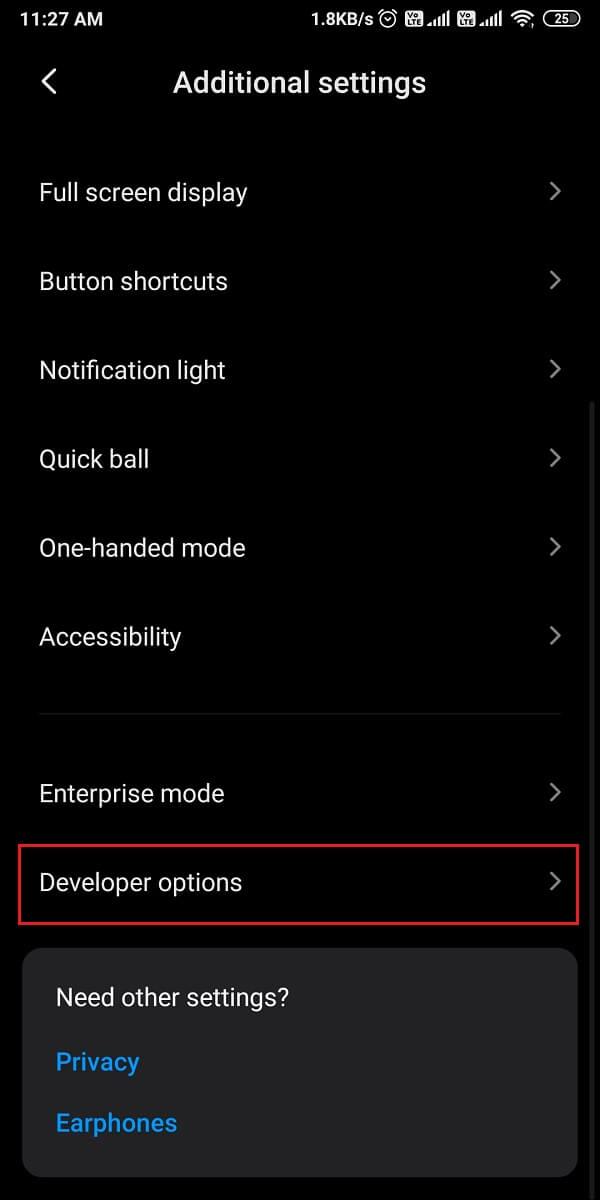
5. 在开发人员选项中,向下滚动并打开“不要保留活动”的切换开关。
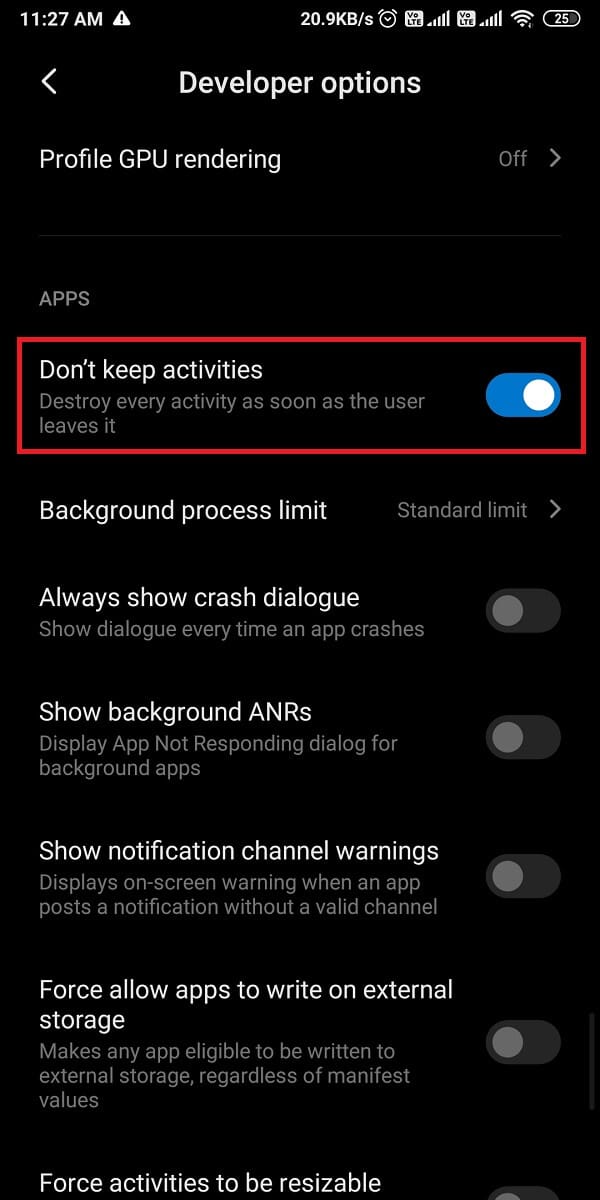
当您启用“不保留活动”选项时,您当前的应用程序将在您切换到新应用程序时自动关闭。 当您想阻止应用程序在 Android 上自动启动时,此方法可能是一个很好的解决方案。
方法 2:强制停止应用程序
如果您的设备上有某些应用程序即使您没有手动启动它们也会自动启动,那么在这种情况下,Android 智能手机会提供内置功能来强制停止或禁用这些应用程序。 如果您不知道如何在 Android 上禁用自动启动应用程序,请按照以下步骤操作。
1. 在您的设备上打开设置并转到应用程序部分,然后点击管理应用程序。
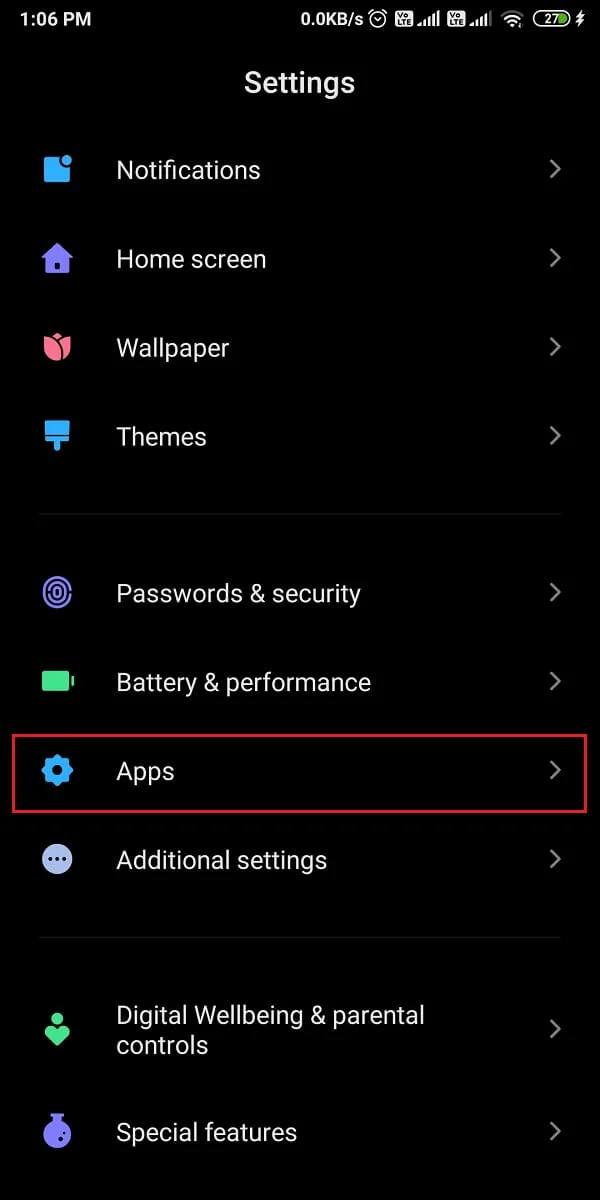
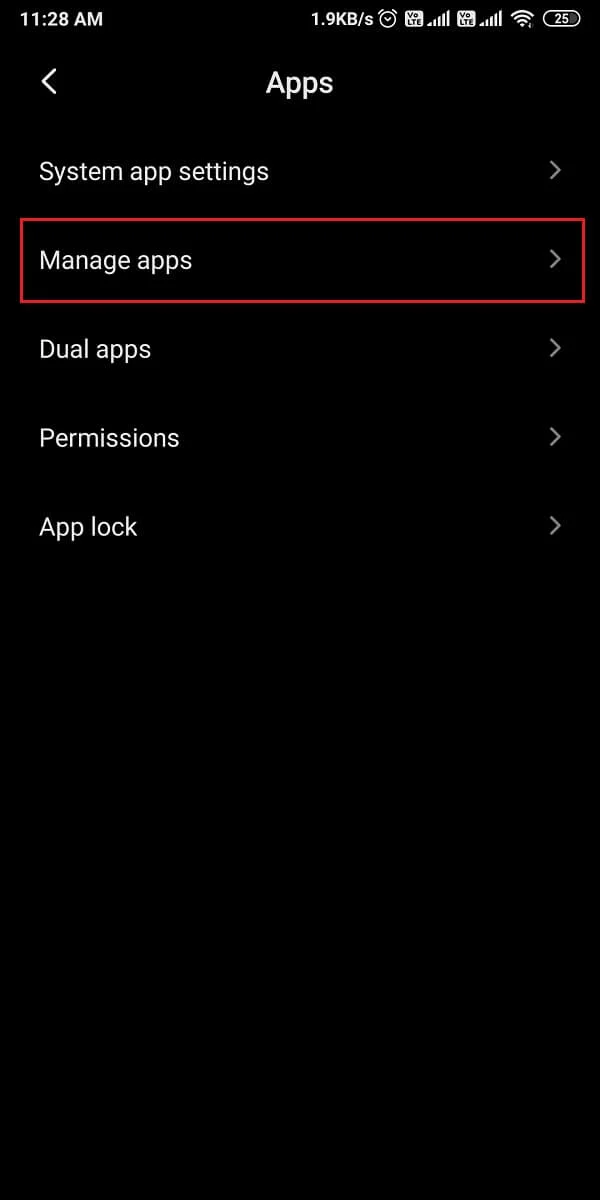
2. 您现在将看到设备上所有应用程序的列表。 选择您希望强制停止或禁用的应用程序。 最后,点击“强制停止”或“禁用”。 该选项可能因手机而异。
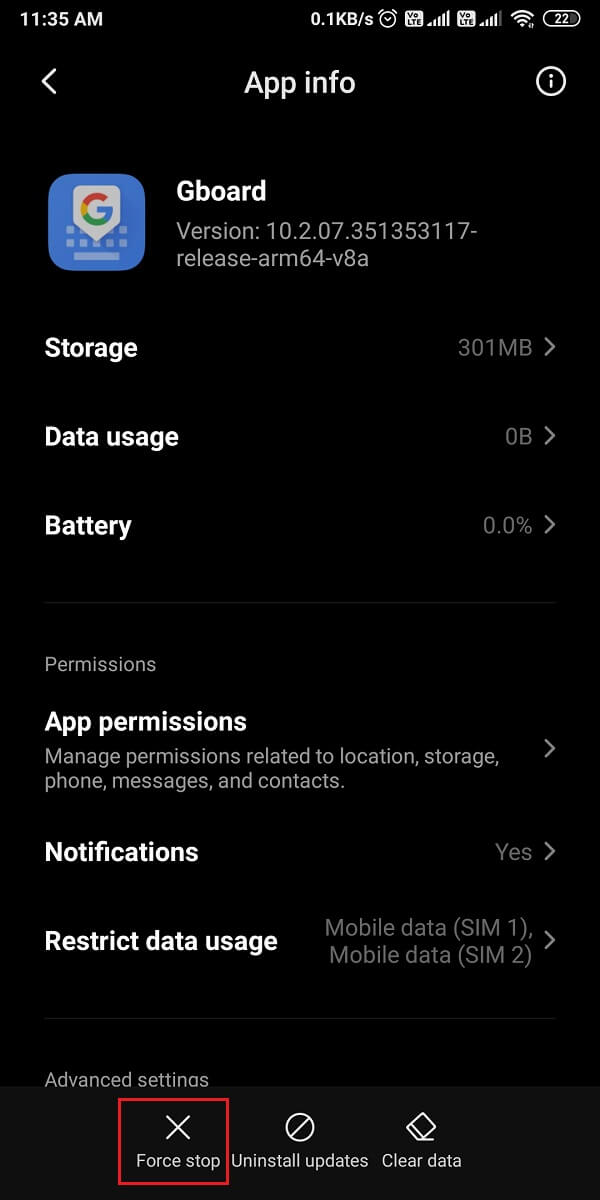
当您强制停止应用程序时,它不会在您的设备上自动启动。 但是,当您打开或开始使用这些应用程序时,您的设备会自动启用它们。
另请阅读:修复 Play 商店不会在 Android 设备上下载应用程序
方法三:通过开发者选项设置后台进程限制
如果您不想强制停止或禁用设备上的应用程序,您可以选择设置后台进程限制。 当您设置后台进程限制时,只有设置数量的应用程序会在后台运行,从而可以防止电池耗尽。 因此,如果您想知道“如何阻止应用程序在 Android 上自动启动”,那么您始终可以通过启用设备上的开发人员选项来设置后台进程限制。 请按照以下步骤操作此方法。
1. 在您的设备上打开设置,然后点击关于手机。
2. 向下滚动并点击内部版本号或您的设备版本7 次以启用开发人员选项。 如果您已经是开发人员,则可以跳过此步骤。
3.返回设置并找到系统部分,然后在系统下,点击高级
4. 在高级下,转到开发人员选项。 一些用户会在Additional settings下找到 Developer options。
5. 现在,向下滚动并点击后台进程限制。
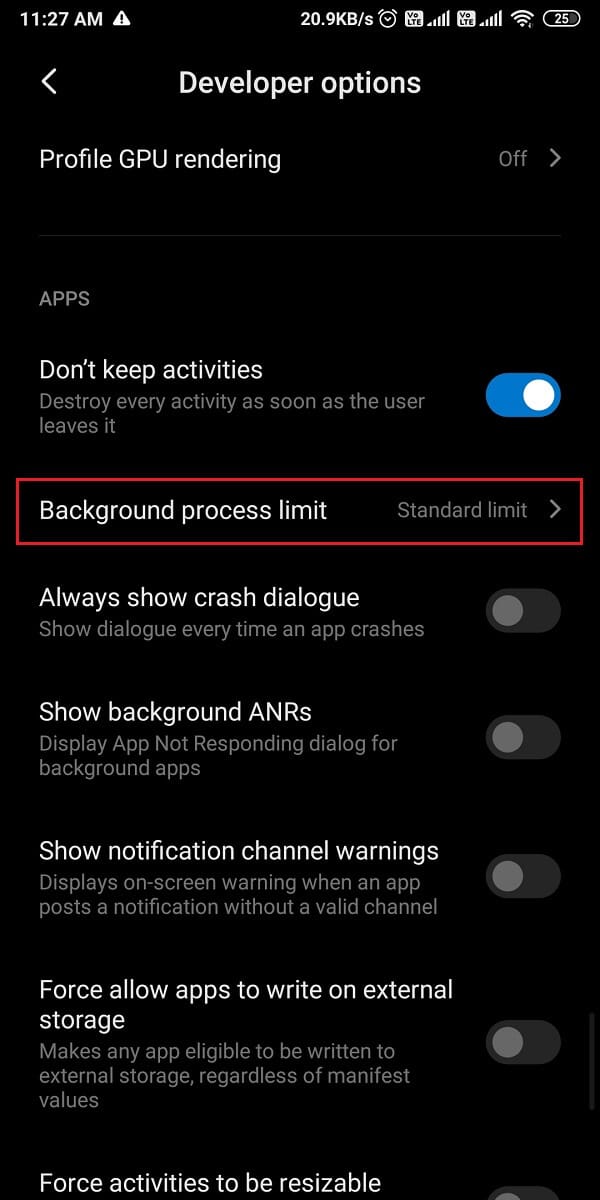
6. 在这里,您将看到一些选项,您可以在其中选择您喜欢的选项:

- 标准限制- 这是标准限制,您的设备将关闭必要的应用程序,以防止设备内存过载并防止您的手机滞后。
- 无后台进程- 如果您选择此选项,那么您的设备将自动终止或关闭任何在后台运行的应用程序。
- 最多“X”个进程 -您可以选择四个选项,即 1、2、3 和 4 个进程。 例如,如果您最多选择 2 个进程,则意味着只有 2 个应用程序可以在后台继续运行。 您的设备将自动关闭任何其他超过 2 限制的应用程序。
7. 最后,选择您的首选选项以防止应用程序在您的设备上自动启动。
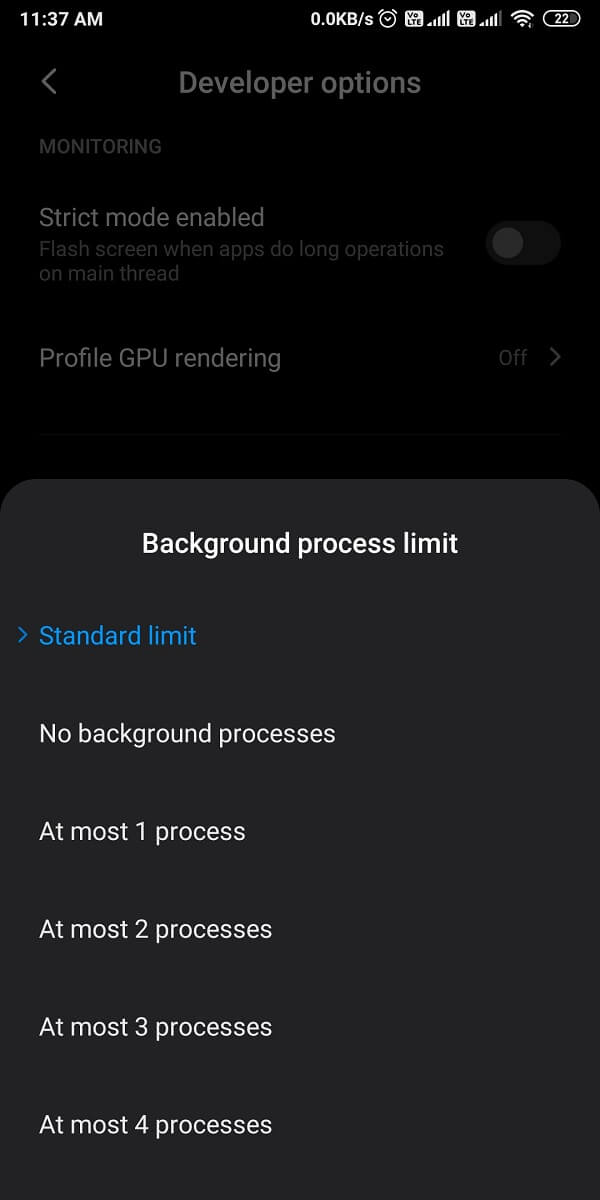
方法 4:启用电池优化
如果您想知道如何在 Android 上禁用自动启动应用程序,那么您可以选择为设备上自动启动的应用程序启用电池优化。 当您为应用程序启用电池优化时,您的设备将限制该应用程序在后台消耗资源,这样,该应用程序将不会在您的设备上自动启动。 您可以按照以下步骤为设备上自动启动的应用启用电池优化:
1. 在您的设备上打开设置。
2. 向下滚动并打开电池选项卡。 一些用户必须打开密码和安全部分,然后点击隐私。
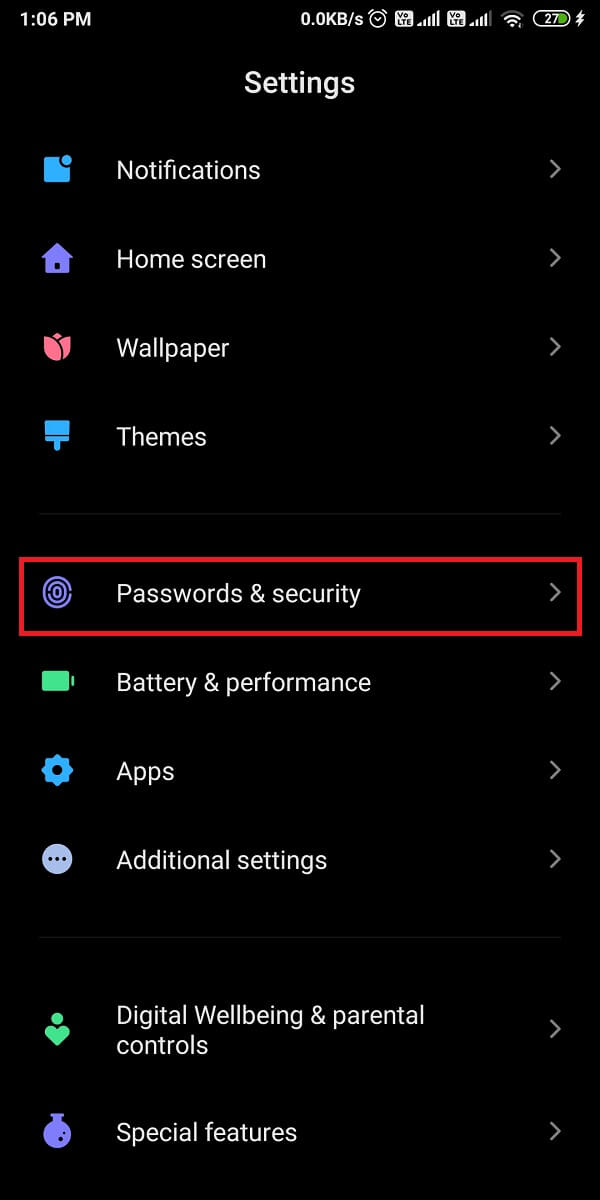
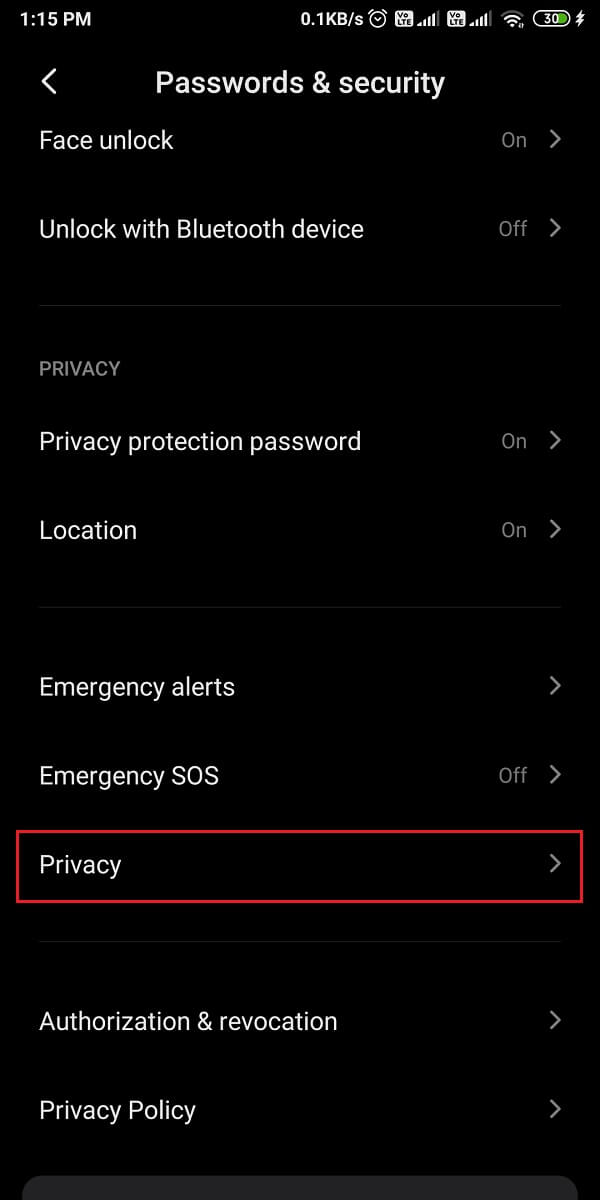
3.点击特殊应用访问,然后打开电池优化。
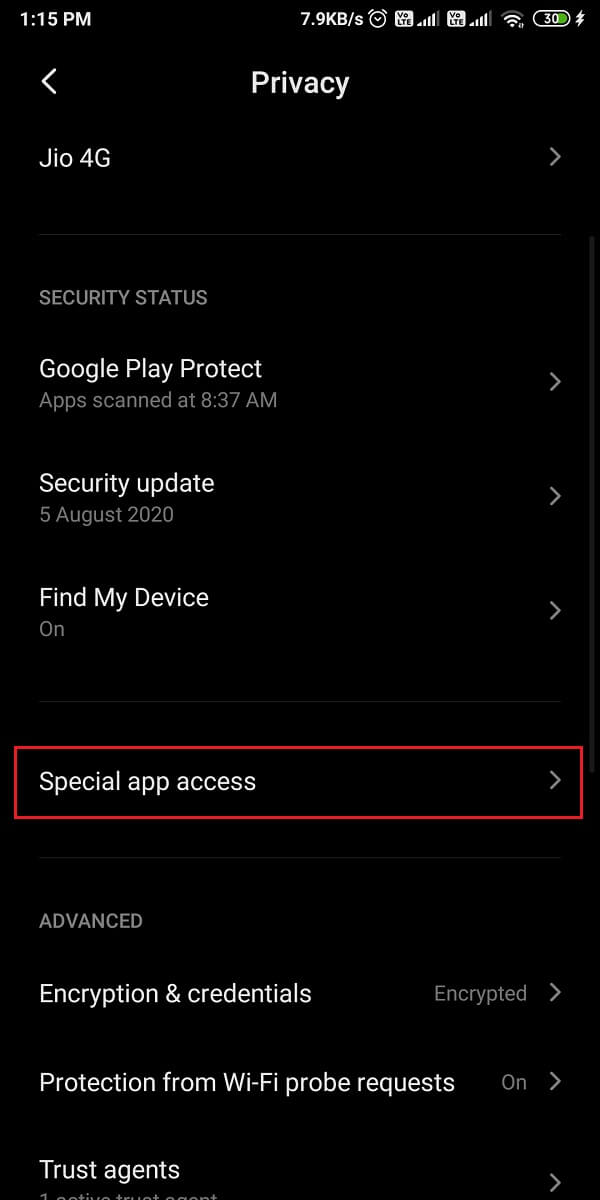
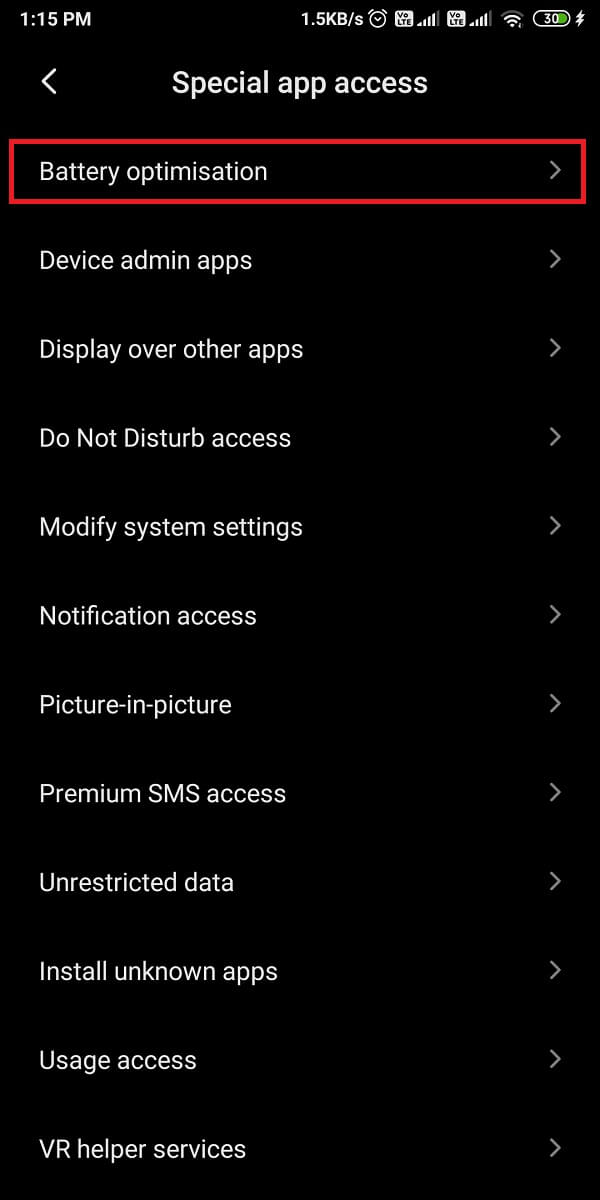
4. 现在,您可以查看所有未优化的应用列表。 点击您希望启用电池优化的应用程序。 选择优化选项并点击完成。
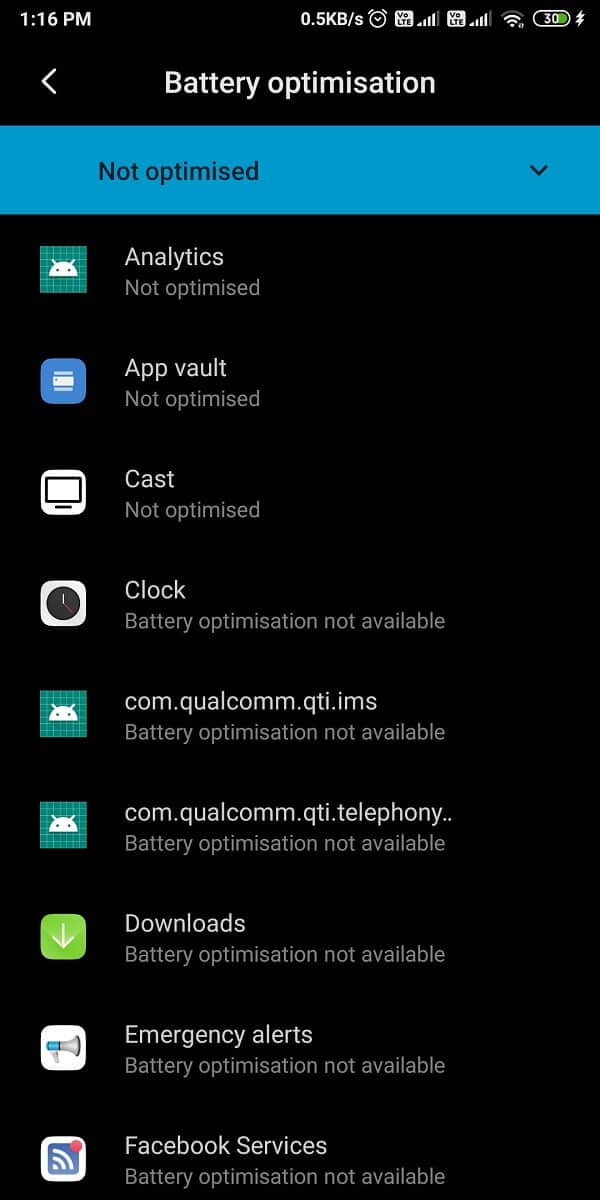
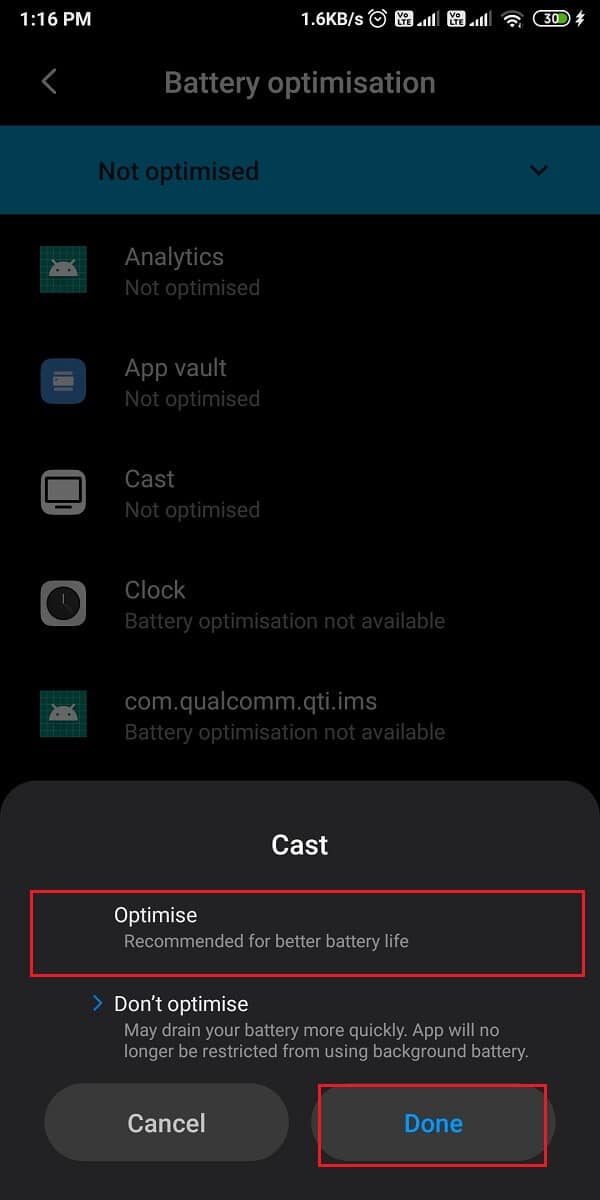
另请阅读:在没有 Root 的情况下在 Android 上隐藏应用程序的 3 种方法
方法 5:使用内置的自动启动功能
小米、Redmi 和 Pocophone 等 Android 手机提供了一个内置功能,可防止应用在 Android 上自动启动。 因此,如果您拥有上述任何一款 Android 手机,则可以按照以下步骤禁用设备上特定应用的自动启动功能:
1. 打开设备上的设置,然后向下滚动并打开应用程序,然后点击管理应用程序。
2. 打开权限部分。
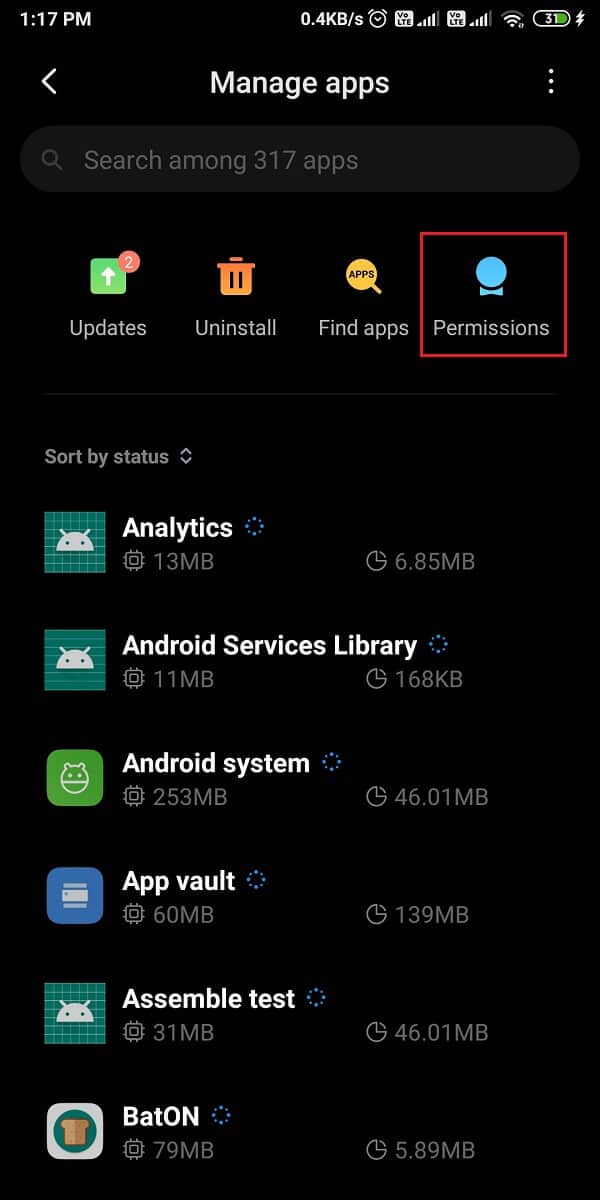
3. 现在,点击自动启动以查看可以在您的设备上自动启动的应用程序列表。 此外,您还可以查看设备上无法自动启动的应用程序列表。
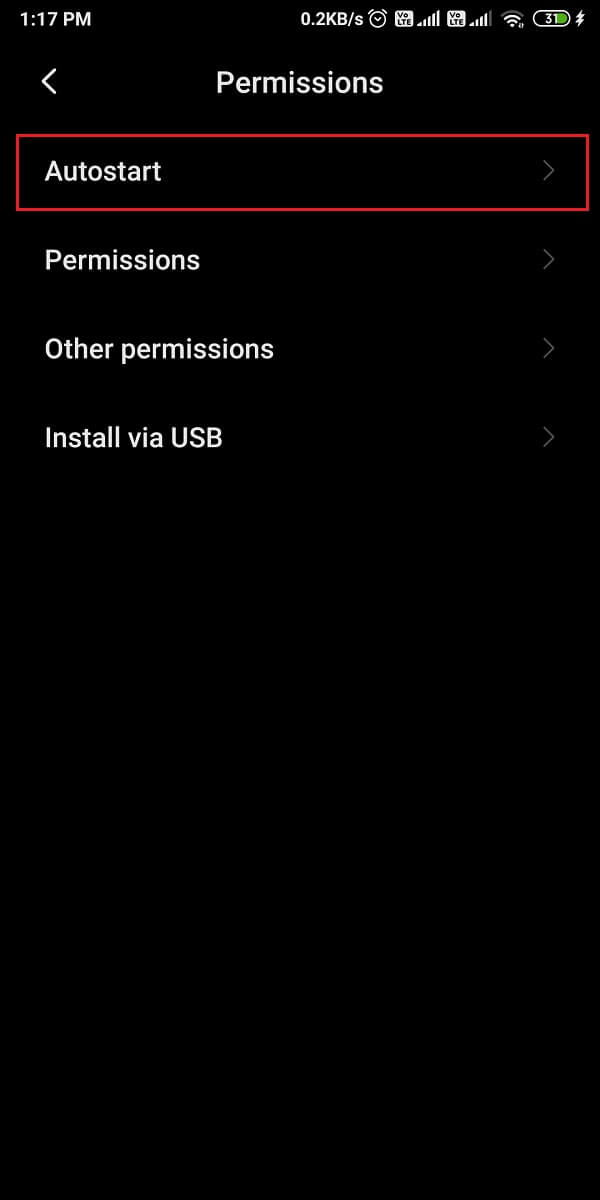
4. 最后,关闭所选应用旁边的切换开关以禁用自动启动功能。
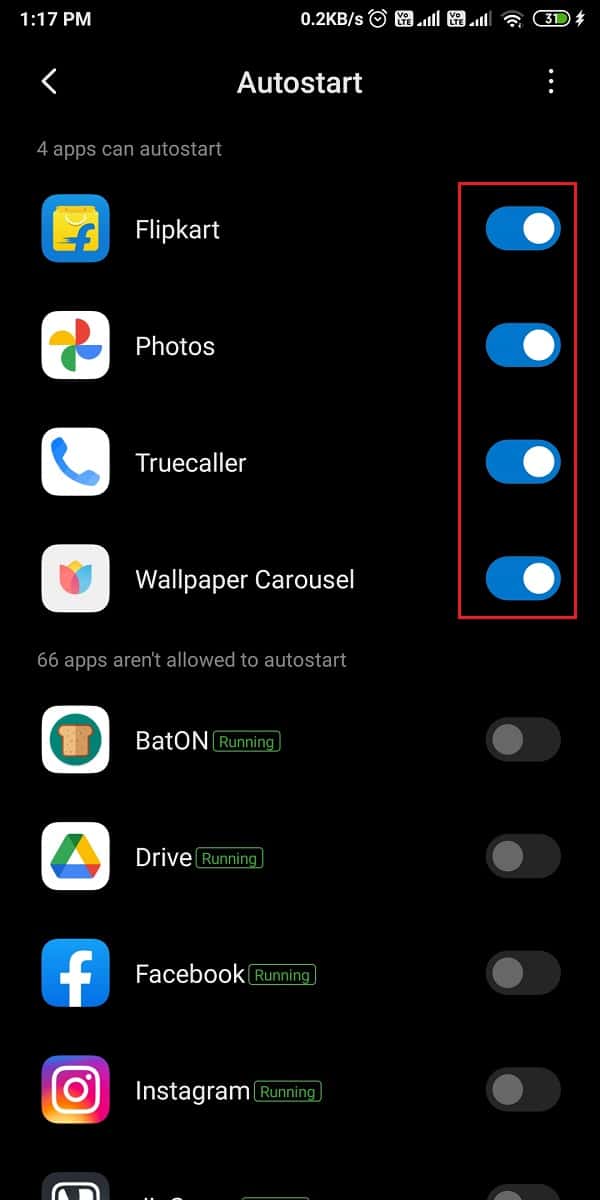
确保您仅禁用设备上不必要的应用程序。 此外,您可以选择禁用系统应用程序的自动启动功能,但您必须自担风险,并且必须仅禁用对您无用的应用程序。 要禁用系统应用程序,请点击屏幕右上角的三个垂直点,然后点击显示系统应用程序。 最后,您可以关闭系统应用程序旁边的切换开关以禁用自动启动功能。
方法六:使用第三方应用
您可以选择使用第三方应用程序来防止设备上的应用程序自动启动。 您可以使用 AutoStart 应用程序管理器,但它仅适用于有根设备。 如果您有一个根设备,您可以使用自动启动应用程序管理器来禁止应用程序在您的设备上自动启动。
1. 前往Google Play 商店并安装 The Sugar Apps 的“Autostart App Manager”。
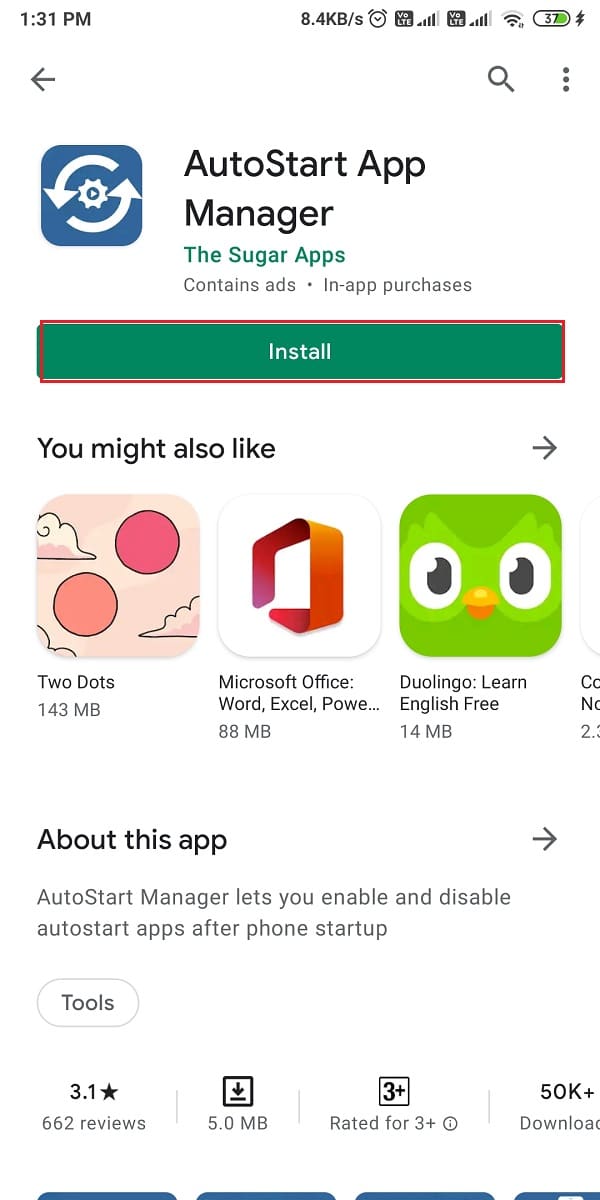
2. 安装成功后,启动应用程序并允许应用程序显示在其他应用程序之上,并授予必要的权限。
3. 最后,您可以点击“查看自动启动应用程序”并关闭您希望在设备上禁用自动启动的所有应用程序旁边的切换开关。
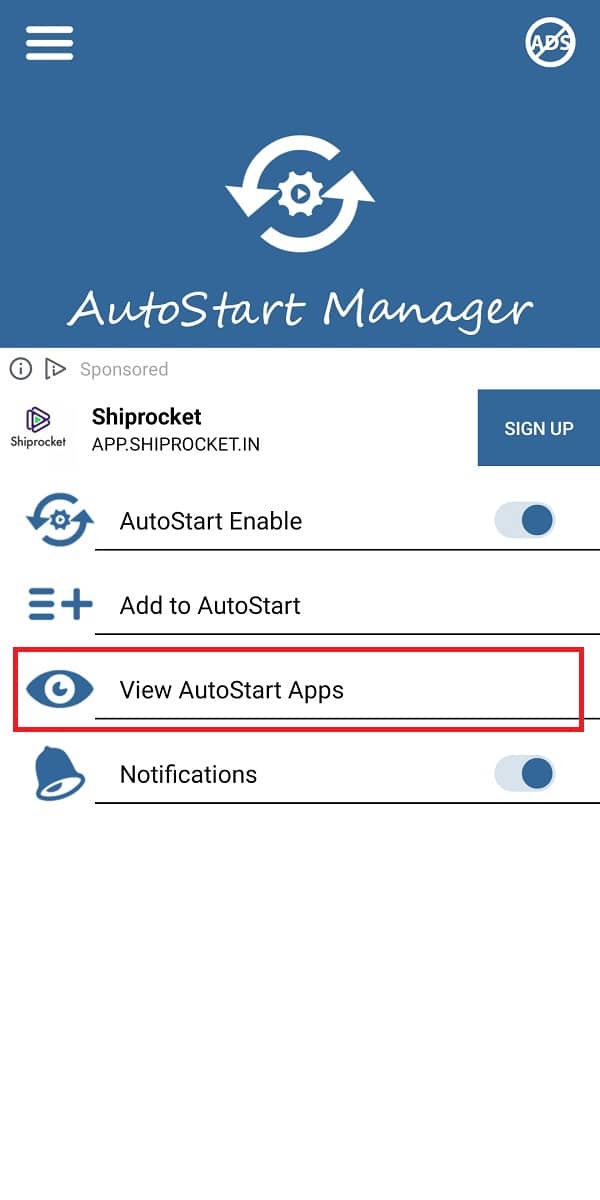
常见问题 (FAQ)
Q1。 如何阻止应用程序在启动 Android 时打开?
要阻止应用程序自动启动,您可以为这些应用程序启用电池优化。 您还可以在设备上启用开发人员选项后设置后台进程限制。 如果您不知道如何在 Android 上禁用自动启动应用程序,则可以按照上述指南中的方法进行操作。
Q2。 如何阻止应用程序自动启动?
为了防止应用程序在 Android 上自动启动,您可以使用名为“ Autostart App Manager ”的第三方应用程序来禁用设备上应用程序的自动启动。 此外,如果您不希望它们自动启动,您还可以强制停止设备上的某些应用程序。 您还可以通过启用设备上的开发人员选项来启用“不保留活动”功能。 按照我们的指南尝试所有方法。
Q3。 Android中的自动启动管理在哪里?
并非所有 Android 设备都带有自动启动管理选项。 小米、Redmi 和 Pocophones 等制造商的手机具有内置的自动启动功能,您可以启用或禁用该功能。 要禁用它,请前往设置 > 应用程序 > 管理应用程序 > 权限 > 自动启动。 在自动启动下,您可以轻松关闭应用程序旁边的开关,以防止它们自动启动。
受到推崇的:
- 如何在 Android 手机上侧载应用程序
- 如何在 Android 上隐藏文件和应用程序
- 修复蜂窝网络不适用于电话呼叫
- 如何在 Android 10 上启用内置屏幕录像机
我们希望我们的指南对您有所帮助,并且您能够通过在您的 Android 设备上自动启动来修复恼人的应用程序。 如果您喜欢这篇文章,请在下面的评论中告诉我们。
